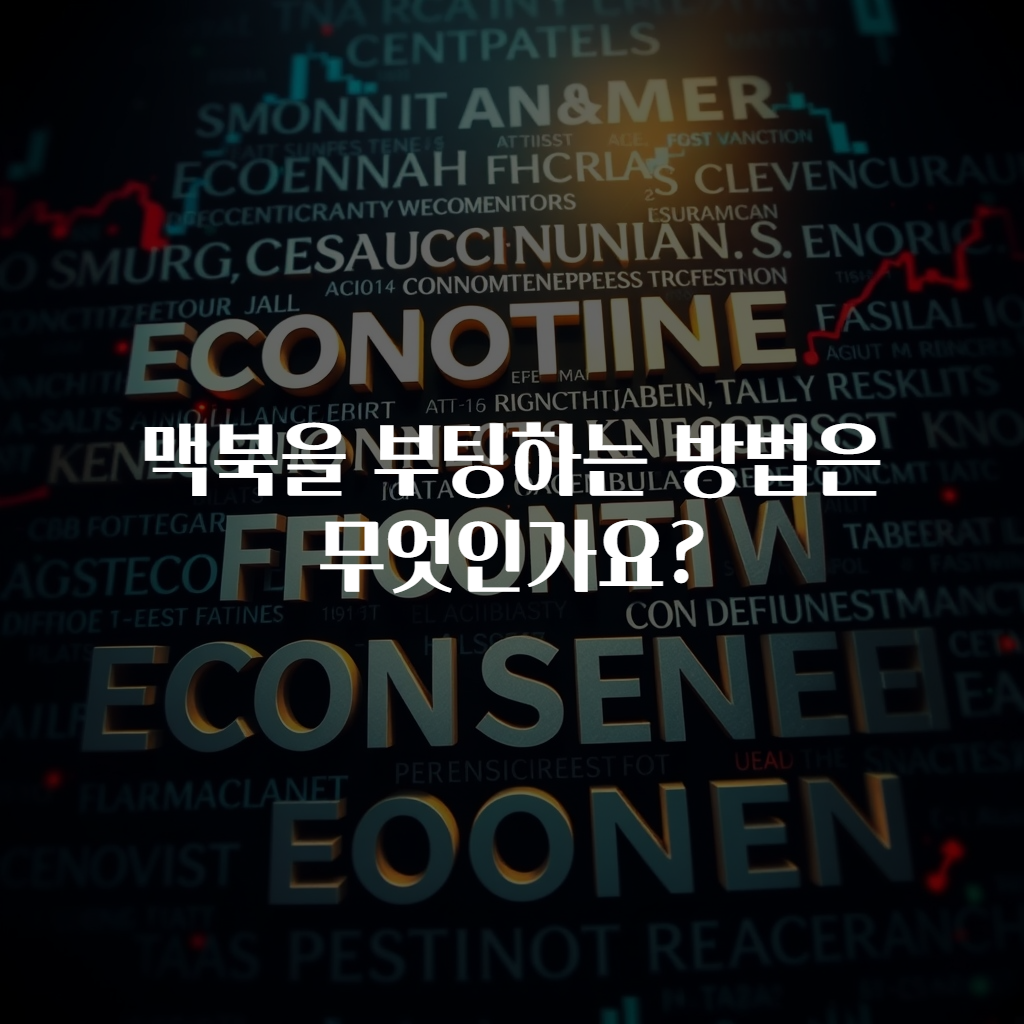맥북을 부팅하는 방법은 무엇인가요?
맥북을 부팅하는 방법은 생각보다 간단하지만, 여러 가지 상황과 필요에 따라 달라질 수 있습니다. 일반적으로 맥북을 부팅하기 위해서는 전원 버튼을 눌러야 하며, 그 후에 몇 가지 추가 단계를 고려해야 할 수도 있습니다. 이 글에서는 맥북의 부팅 과정과 함께, 다양한 부팅 옵션 및 문제 해결 방법을 자세히 설명하겠습니다. 이 정보를 통해 맥북 사용자로서 필요한 상황에서 적절히 대응할 수 있는 능력을 기르는 데 도움이 되고자 합니다.
먼저, 맥북을 켜기 위해서는 전원 버튼을 눌러야 합니다. 전원 버튼은 일반적으로 맥북의 오른쪽 상단에 위치하고 있으며, 키보드에서 식별할 수 있는 작고 둥근 아이콘으로 나타납니다. 버튼을 누른 후, 넷째 아이콘이 전면에 나타나면 맥북이 정상적으로 부팅되고 있다는 신호입니다. 이와 같은 간단한 과정 속에도, 사용자가 경험할 수 있는 여러 가지 문제들이 존재합니다. 때때로 시스템이 새로 업데이트되거나 오류가 발생해 부팅이 원활하지 않을 수 있습니다.
맥북 부팅 중에 나타나는 여러 상황 중 하나는 바로 ‘안전 모드’의 필요성입니다. 안전 모드는 시스템 비정상적인 작동을 진단하고 문제를 해결하는 유용한 기능입니다. 안전 모드로 부팅하기 위해서는 전원 버튼을 눌러 시스템이 시작될 때, 즉시 Shift키를 눌러야 합니다. 이는 시스템의 커널 확장 및 비필수 소프트웨어를 비활성화하여 기본 상태에서 부팅하게 합니다. 만약 안전 모드에서 정상적으로 작동하는 경우, 그 이후에 일반 모드로 부팅하여 문제가 지속되는지 확인해야 합니다.
또한, 시스템 복구 모드를 사용하여 부팅할 수 있는 방법도 있습니다. 시스템 복구 모드는 문제가 발생했을 때 유용하며, 여러 복구 도구를 제공합니다. 이 모드로 접속하기 위해서 전원 버튼을 누른 후 Command(⌘) 키와 R 키를 동시에 눌러야 합니다. 시스템이 부팅된 후에는 디스크 유틸리티를 사용하여 하드 드라이브를 검사하고 복구할 수 있습니다. 이는 사용자에게 필요한 자료들이 손실되지 않도록 돕습니다.
배터리와 관련된 문제 역시 부팅에 영향을 미칠 수 있습니다. 종종 배터리가 방전되었거나, 전원 어댑터가 연결되어 있지 않을 때 부팅 문제가 발생할 수 있습니다. 배터리가 완전히 방전된 경우, 일정 시간 동안 충분히 충전한 후 다시 시도해야 합니다. 이러한 상황에서 사용자는 전원 케이블이 제대로 연결되었는지 반드시 확인해야 합니다. 이는 간단하며, 많은 사용자들이 간과하는 중요한 단계입니다.
이제 부팅 과정에서 발생할 수 있는 구체적인 오류 메시지와 그 해결 방법을 살펴보겠습니다. 예를 들어, ‘서로 다른 데이터’ 오류 메시지가 표시될 경우, 이는 주로 디스크의 손상이나 파일 시스템의 비정상적인 상태에서 발생합니다. 이러한 경우, 앞서 언급한 시스템 복구 모드를 활용하여 디스크 유틸리티로 문제를 해결할 수 있습니다. 또한, 시스템을 재설치해야 할 경우, 중요한 데이터를 백업한 후 진행하는 것이 중요합니다.
마지막으로, 소프트웨어와 관련된 부팅 문제를 살펴보겠습니다. 최근에 설치한 응용 프로그램이나 업데이트가 원인이 되어 부팅이 원활하지 않을 수 있습니다. 이럴 경우, 안전 모드로 부팅하여 문제가 된 소프트웨어를 제거하거나 업데이트를 취소하는 과정이 필요합니다. 이는 필수적으로 사용자가 시스템을 정상화하는 데 도움을 줄 수 있습니다.
맥북 부팅 문제 해결을 위한 추가 팁
맥북에서 발생할 수 있는 부팅 문제를 해결하는 데 있어, 몇 가지 간단한 점검 사항들이 있습니다. 먼저, 최선의 방법은 하드웨어가 정상적으로 작동하는지를 확인하는 것입니다. 케이블이나 포트가 손상되지 않았는지, 또한 하드웨어적으로 문제가 있는지 점검해야 합니다. 가끔씩 내부 부품의 느슨한 연결로 인한 문제가 발생할 수 있기 때문에, 이와 같은 점검은 필수적입니다. 하드웨어 진단은 맥북의 전원을 켠 후 D키를 누르는 방법으로 수행할 수 있습니다. 이른바 Apple Diagnostics를 통해 하드웨어 문제를 진단할 수 있는 유용한 도구입니다.
부팅 문제가 발생했을 때, 시스템이 부팅되지 않는 경우에는 NVRAM 또는 PRAM을 재설정하는 방법도 있습니다. 이는 시스템의 설정을 초기화하여 문제를 해결할 수 있는 방법입니다. NVRAM을 재설정하기 위해서는, 맥북의 전원을 끈 후, 전원을 다시 켜면서 Option, Command, P, R 키를 동시에 눌러야 합니다. 이러한 방식으로 20초 정도 기다리면 NVRAM이 초기화됩니다. 이 과정은 프로그램 설정이나 시스템의 기능 개선에 긍정적인 영향을 미칠 수 있습니다.
부팅 후 화면에 아무것도 나타나지 않는 경우, 그래픽 카드 문제일 가능성이 있습니다. 이럴 경우, 외부 모니터를 추가하여 화면을 꺼내본 후 그래픽 카드의 문제인지 확인하는 것이 좋습니다. 문제 원인 확인 후, 필요한 경우 전문가에게 문의하여 수리를 진행해야 합니다. 그래픽 카드 문제는 특히 고급 사용자에게는 큰 disappointment가 될 수 있는 부분이며, 필요한 조치를 취해야 정상적인 사용 환경으로 돌아갈 수 있습니다.
나아가, 부팅 문제를 해결하기 위해서는 주기적으로 소프트웨어 및 시스템을 업데이트하는 것도 중요합니다. Apple은 주기적으로 보안 및 기능 업데이트를 제공하고 있으며, 이를 통해 사용자는 시스템 보안과 안정성을 높일 수 있습니다. 특히, 기존의 버전에서 발생한 문제들을 업데이트하면서 발생하지 않도록 보완하기 때문에, 업데이트를 지키는 것은 필수입니다. 이를 체크하기 위해서는 ‘시스템 환경설정’에서 ‘소프트웨어 업데이트’를 확인하면 됩니다.
맥북 부팅 과정에서 중요한 점 중 하나는 사용자 데이터를 적극적으로 관리하는 것입니다. 사용자가 정기적으로 중요한 데이터를 백업하고, 외부 저장장치에 데이터를 보관하는 것을 추천합니다. 이는 예기치 않은 문제 발생 시 큰 손실을 상쇄할 수 있는 방법입니다. Time Machine과 같은 도구를 활용하여 자동으로 데이터를 백업할 수 있으며, 이는 사용자의 불안감을 해소하는 데에도 큰 도움이 될 것입니다.
마지막으로, 안정적인 인터넷 연결을 확보하는 것 역시 맥북 부팅 시 중요한 요소입니다. 부팅 과정 중 네트워크가 필요할 경우, 원활한 연결이 이루어지지 않으면 오류가 발생할 수 있으므로, 가능한 한 신뢰할 수 있는 인터넷 환경을 유지하는 것이 좋습니다. 또한, Wi-Fi 설정이 정확한지 확인하고, 필요하다면 다시 설정하는 방법도 고려해야 합니다.
부팅 방법 요약 및 표
맥북 부팅 방법과 문제 해결 방법을 요약하자면 다음과 같습니다. 여기서는 다양한 부팅 모드와 그 목적, 사용법을 정리한 표를 포함하였습니다. 이를 통해 독자 여러분께서 보다 쉽게 부팅 방법을 이해할 수 있도록 돕고자 합니다.
| 부팅 방법 | 상황/목적 | 사용법 |
|---|---|---|
| 일반 부팅 | 정상 작동하는 환경에서 사용 | 전원 버튼 클릭 |
| 안전 모드 부팅 | 문제 해결을 위해 최소 구성으로 부팅 | 전원 버튼 클릭 후 Shift 키 누르기 |
| 복구 모드 | 소프트웨어 재설치 또는 복구 | 전원 버튼 클릭 후 Command(⌘) + R 키 누르기 |
| NVRAM 재설정 | 부팅 시 설정 문제 해결 | 전원 버튼 후 Option + Command + P + R 키 누르기 |
| 하드웨어 진단 모드 | 하드웨어 문제 확인 | 전원 버튼 후 D 키 누르기 |
이와 같은 방법들을 통해 사용자는 여러 부팅 문제에 대응할 수 있게 됩니다. 컴퓨터 사용에 익숙하지 않더라도, 이러한 지식은 분명히 삶의 질을 높이거나 갑작스러운 상황에서 유용하게 작용할 것입니다. 각 사용자의 환경이나 상황에 따라 다르겠지만, 깊이 있는 이해와 문제 해결 능력은 맥북 사용자로서의 자산이자 자부심이 될 것입니다. 항상 제때에 필요한 업데이트를 진행하고, 정기적인 백업을 수행한다면 훨씬 더 안전한 사용 환경을 조성할 수 있을 것입니다.
FAQ
1. 맥북이 부팅되지 않을 때 어떻게 해야 하나요?
맥북이 부팅되지 않으면 하드웨어 연결 상태와 배터리 충전 상태를 점검해보세요. 배터리가 방전된 경우, 전원을 연결하고 일정 시간 기다린 후 다시 시도할 수 있습니다.
2. 안전 모드에서 부팅하는 방법은 무엇인가요?
전원 버튼을 눌러 맥북을 켜고, 부팅이 시작될 때 Shift 키를 누르고 있어야 합니다. 이를 통해 최소한의 구성으로 부팅할 수 있습니다.
3. NVRAM을 재설정하려면 어떻게 해야 하나요?
맥북의 전원을 끈 후, 전원 버튼을 누르고 Option, Command, P, R 키를 동시에 눌러서 약 20초간 기다리면 NVRAM이 재설정됩니다.
해시태그: #맥북 #부팅 #문제해결 #안전모드 #시스템복구 #NVRAM #PRAM #하드웨어진단 #소프트웨어업데이트 #데이터백업 #맥북팁 #전원버튼 #키보드 #맥북사용법 #맥북부팅 #기술지원 #맥북문제해결 #데스크탑맥 #노트북 #애플제품 #사용자매뉴얼 #맥북유지보수 #IT정보 #맥북전원 #커널확장 #USB부팅 #모니터연결 #원도우부팅 #맥OS